目次
PayPal(ペイパル)とは
PayPalは、世界で1億5000万人以上に利用されている、特に海外のネットショップで商品を購入する際に利用することが多い決済サービスです。設立は1998年12月で、2002年からは世界最多の利用者数で有名なオークションサイト「eBay」に買収され同社の子会社となっていましたが、2015年7月に独立しました。
PayPalのメリットは後ほど触れますが、簡単に、また安全に支払いができるのが大きな特徴です。
PayPalのメリット
まずは、PayPalのメリットについてです。クレジットカードの番号が利用するショップに渡らない
PayPalの最大のメリットは、支払いに使うクレジットカードの番号など重要な情報が利用するショップに渡らない点です。通常は、クレジットカードで支払いをすると、クレジットカードの番号だけでなくCVC/CVVコードというクレジットカードの裏面に記載されている暗証番号まで入力しないといけないことが多いです。

クレジットカード支払い時に番号やCVC/CVVコードを直接入力することで、最悪の場合それらの情報が第3者に洩れてカードを不正利用されてしまう可能性もあります。
PayPalは、PayPalのアカウントにあらかじめクレジットカードの情報を登録することで保護されるため、PayPalアカウントで支払えばクレジットカード情報をその都度入力する必要がありません。
もちろん、クレジットカード情報は利用するショップにも分からないので、情報が洩れる心配もなく安心です。
メールアドレスとパスワードの入力だけで支払いできる。決済が簡単で手間がかからない
ネットショップで商品を購入する際にクレジットカードで直接支払う場合、カード番号やCVCコード、氏名、有効期限をその都度入力する必要があり手間がかかります。また、クレジットカード情報の直接入力は、先ほども触れたとおりカードを不正利用される可能性もあるため不安です。
それに対して、PayPalはPayPalに登録したメールアドレスとパスワードを入力するだけで支払いが完了するという手軽さも大きなメリットです。
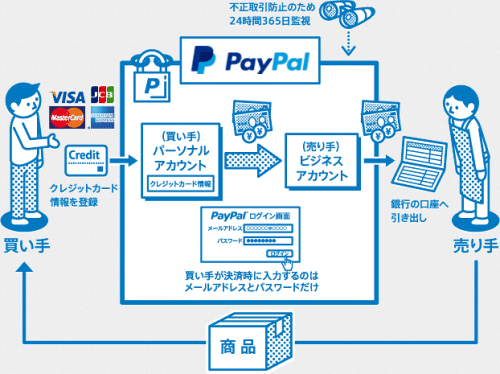
さらに、クレジットカード情報もPayPalで管理されショップに情報が渡ることもないため、安心して利用できます。
トラブル時に補償される保護プログラム。返金措置もあり
PayPalは、クレジットカード情報の保護や決済の手軽さだけでなく、トラブル時の補償も手厚いのが特徴です。例えば、PayPalで決済した商品が説明と大きく異なるものだった場合や、商品がなかなか発送されず届かないといった場合は、PayPalに異議を提出することができます。
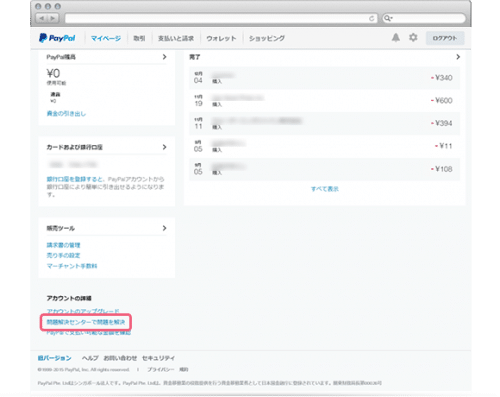
それでも解決しない場合は、異議をクレームにエスカレートすることでPayPalが調査に乗り出してくれます。そこで売り手(ショップ)にトラブルの原因がある場合は、返金になることもよくあります。
このように、PayPalは買い手(ショップの利用者)寄りの運営方針のため、特にトラブルが多い日本から海外のショップで商品を購入する際も安心です。
PayPalの異議とクレームについてはこちらをご覧ください。
PayPal(日本語) - ペイパル|サポート|よくあるご質問|取引に問題が発生した場合
VISA・MasterCard・AmericanExpress・JCBと主要なブランドに対応
クレジットカードには、様々なブランドがあります。PayPalは、VISA、MasterCard、AmericanExpress、JCBの4ブランドのクレジットカードに対応しており、これらのブランドのロゴがあるカードをPayPalに登録することができます。




この4社は日本でもよく使われているので、すでにクレジットカードを契約している場合はいずれかのロゴが入ったカードを持っているはずです。
もし持っていなくても、多くのクレジットカードがこの4社のブランドを取り扱っているので、これからPayPalを使う予定ならクレジットカードを作っておきましょう。
クレジットカードの独自ポイントも貯まる
クレジットカードには、独自のポイントが貯まるものが多くあります。例えば、楽天カードは楽天市場などで使える楽天スーパーポイントが貯まります。
楽天カード
また、楽天スーパーポイントは格安SIMの楽天モバイルの支払いにも使えるので、楽天モバイルを利用している人はセットで使っておきたいクレジットカードです。
楽天モバイルが料金を楽天ポイントで支払い可能に。手順と注意点まとめ。
上記のようなポイントが貯まるクレジットカードをPayPalに登録した場合、PayPalを通して商品を購入してもポイントは通常通り貯まります。
PayPalには、メインで使っているクレジットカードを登録するのがおすすめです。
【2018年10月25日~】PayPalで個人間送金ができる
PayPalのデメリットのひとつに、日本では個人間送金ができない点がありました。ですが、PayPalはポリシーを変更し2018年10月25日から日本国内での個人間送金ができるようになります。
日本のアカウントに関するPayPalユーザー規約の改定 - PayPal
資金源がPayPal残高または銀行口座なら日本国内の個人間の支払い手数料はかからないので、PayPalを使って離れた場所の相手とも個人間でお金のやりとりが気軽にできるようになりますね。
なお海外支払いの手数料は日本円で499円となっています。
PayPalのデメリット
次に、PayPalのデメリットについてです。分割払い(分割決済)を利用できない
ネットショップでクレジットカードを利用して支払う際には、分割で払える場合もあります。対して、PayPalは分割で支払うことができず基本的には一括払いとなります。
PayPalで決済後に、PayPalに登録しているクレジットカードの会社に連絡して分割払いやリボ払いに変更できる場合もありますが、手数料や利息が追加されるため注意が必要です。
為替手数料が高い
海外のショップなど、日本円以外の通貨で販売されている商品をPayPalを利用して購入する場合、PayPalの為替手数料が高い点には注意が必要です。PayPal公式サイトを確認すると、日本円の為替手数料は4%となっています。
別紙A – 手数料
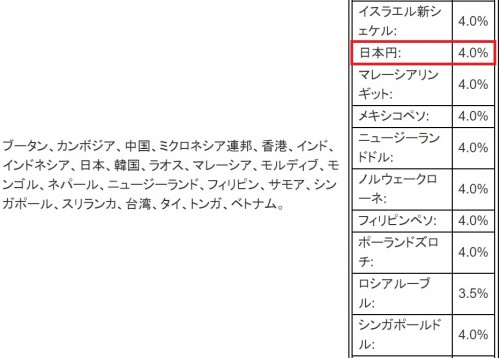
PayPalに登録できるクレジットカードの為替手数料は以下の通りです。
| ブランド | 為替手数料 |
|---|---|
| VISA | 1.63% |
| MasterCard | 1.63% |
| AmericanExpress | 2.00% |
| JCB | 1.60% |
比較すると一目瞭然ですが、PayPalの為替手数料はやはり高いですね。
ですが、実は設定を少し変えるだけでPayPalの為替手数料ではなく、クレジットカード会社の為替手数料で支払うこともできます。詳しくはこちらをご覧ください。
PayPalの高い日本円の為替手数料(レート)を安く節約する方法
PayPalでできるだけ安く商品を購入したいなら、この設定はぜひ覚えておきましょう。
PayPalの登録方法(アカウント開設方法)
最後に、PayPalの登録方法(アカウント開設方法)を紹介します。PayPalアカウントの開設
PayPalの公式サイトにアクセスします。クレジットカード決済-PayPal(ペイパル)
右上の「新規登録」をクリックします。
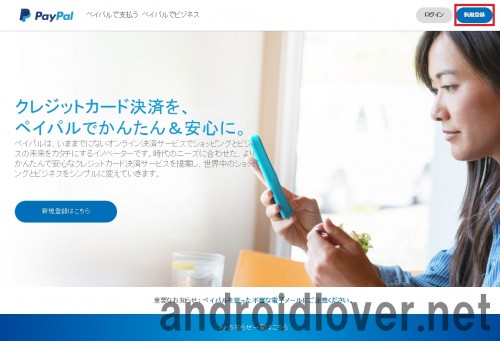
国とPayPalで支払いする際に使うメールアドレスとパスワードを入力して「次へ」をクリックします。
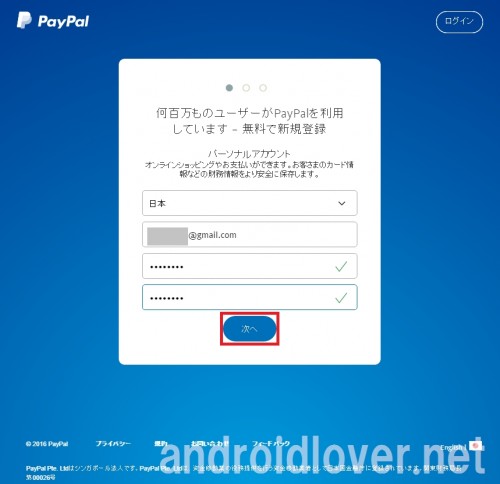
一番下に文字認証が表示された場合は、記載されている文字をただしく入力して「次へ」をクリックします。
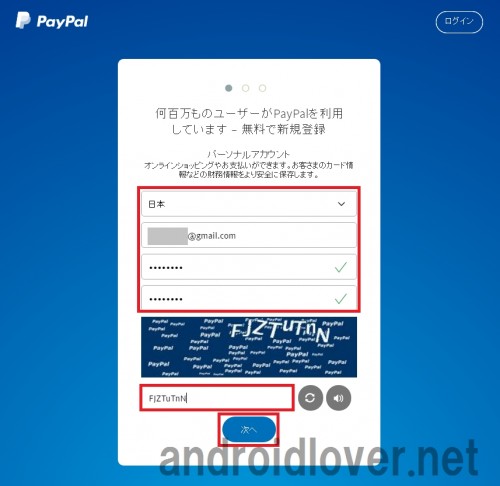
名前、生年月日、国籍、住所、電話番号を入力しますが、ここでいくつか注意点があります。まず、海外のネットショップで商品を購入する予定の場合は、氏名は英語表記にしておきます。日本語表記のままでは、ショップが送り先を印字する際に文字化けして正しい氏名が表示されない可能性があるためです。住所も英語表記にしておいた方がいいですが、都道府県を選ぶ際に日本語表記になるため後で英語表記の住所を追加します。電話番号は初めの「0」を除いて入力します。例えば、「08011112222」の場合は「8011112222」と入力します。入力が終わったらチェックボタンにチェックを入れて「同意して、アカウントを作成」をクリックします。
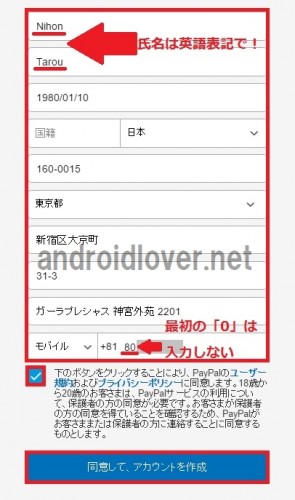
クレジットカードの登録画面になります。「確認コード」は裏面にあるCVC/CVVコードです。後で登録することもできますが、PayPalのアカウント開設時に済ませておきましょう。
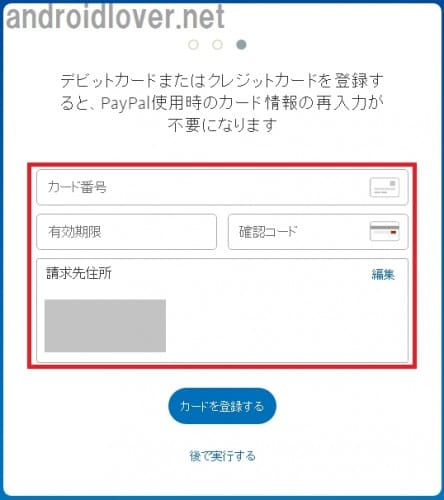
入力が終わったら「カードを登録する」をクリックします。
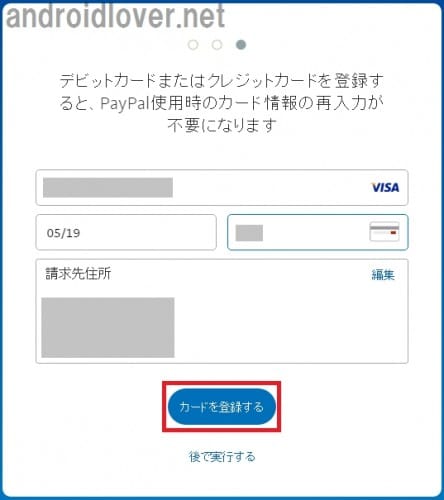
「アカウントに進む」をクリックします。
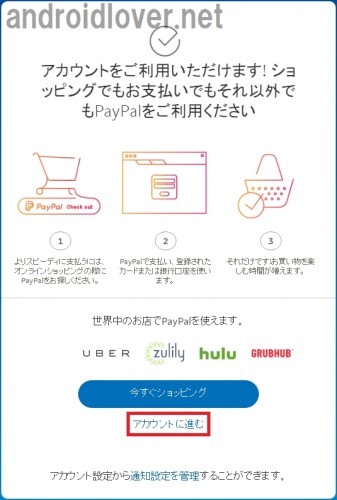
PayPalの管理画面にログインするので、「メールアドレスを確認」をクリックします。
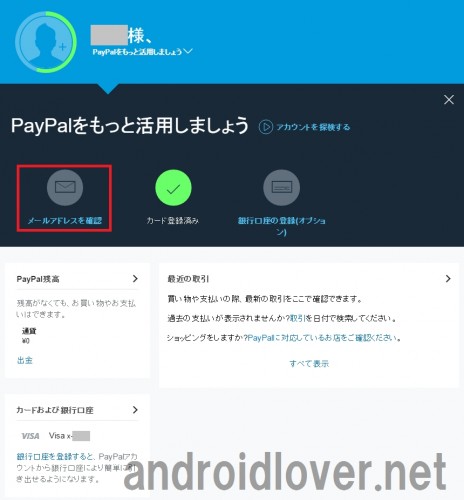
「メールの送信」をクリックします。
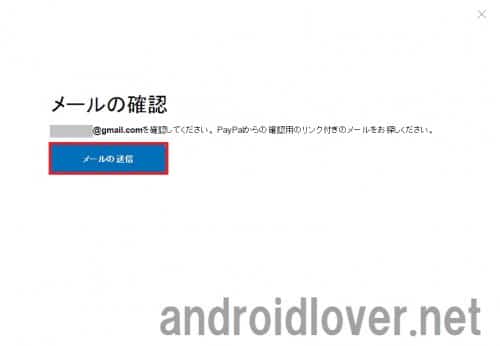
「メールが送信されました」と表示されたら、メールボックスを確認します。
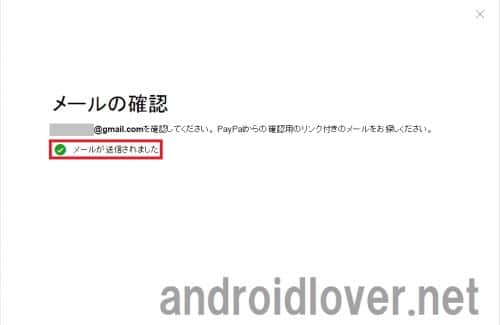
PayPalから届いているメールを開いて、「メールアドレスの確認」をクリックします。
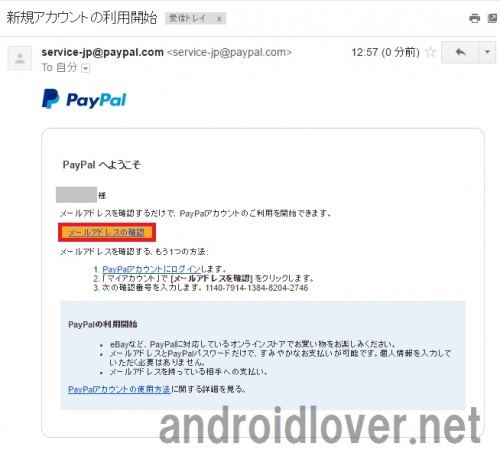
PayPalのログイン画面が表示されるのでパスワードを入力して「メールアドレスを確認」をクリックします。
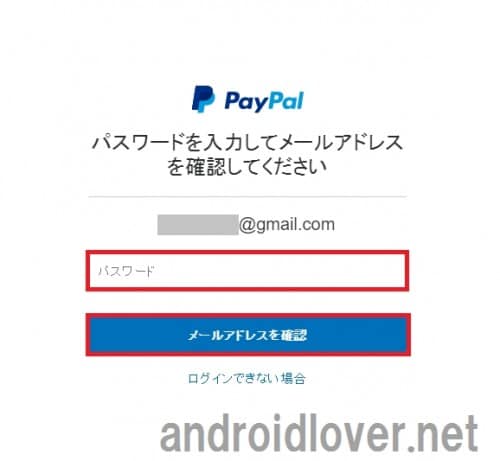
「アカウントが作成されました」と「メールアドレス確認済み」が追加されれば、PayPalは利用できる状態です。
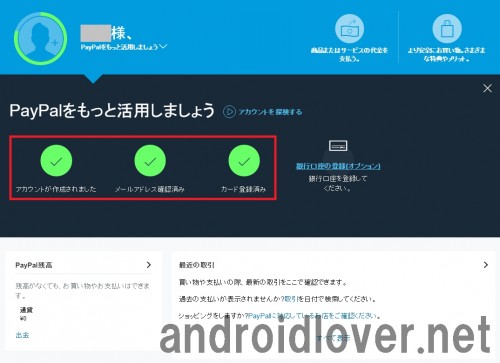
英語表記の住所を追加する
アカウントの開設が完了したら、英語表記の住所を追加します。右上の設定アイコンをクリックします。
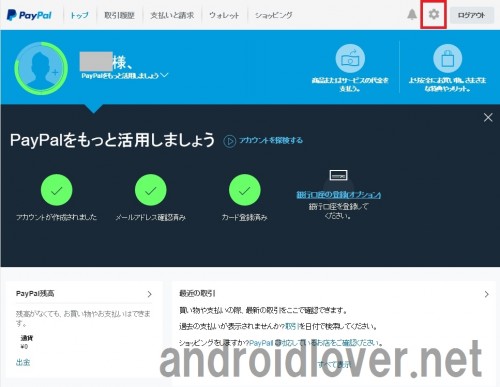
「アカウントオプション」の言語の「日本語」をクリックします。

「English」を選びます。
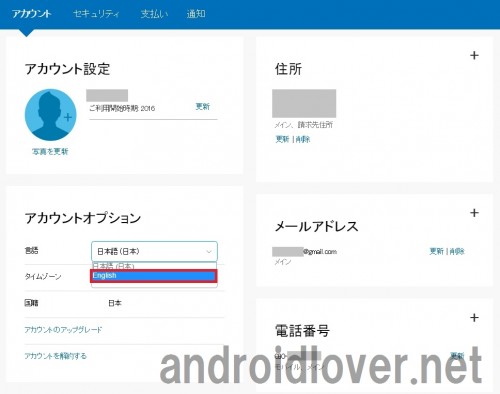
「選択した言語は次回PayPalにログインするまで表示されない場合があります。」と表示されたら、右上の「ログアウト」をクリックします。
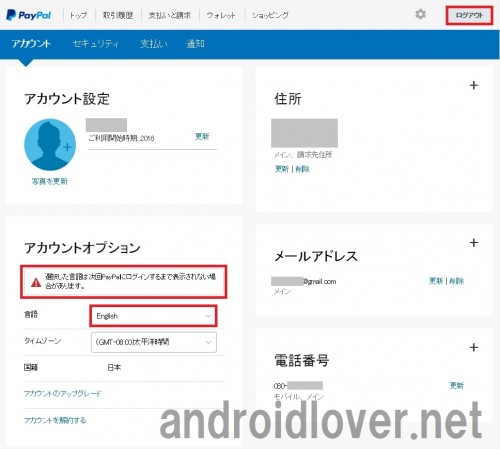
ログアウトしたら、再度「ログイン」をクリックします。
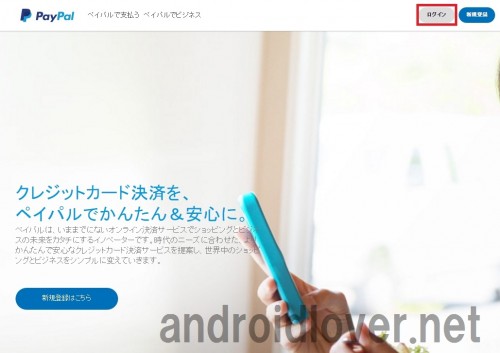
メールアドレスとパスワードを入力して「ログイン」をクリックします。
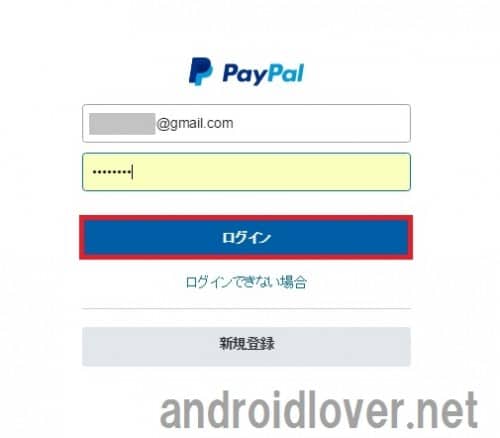
管理画面が英語になっていることを確認して、右上の設定アイコンをクリックします。
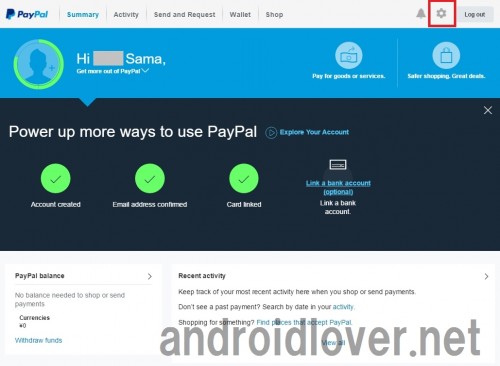
「Addresses」の項目にある「+」をクリックします。
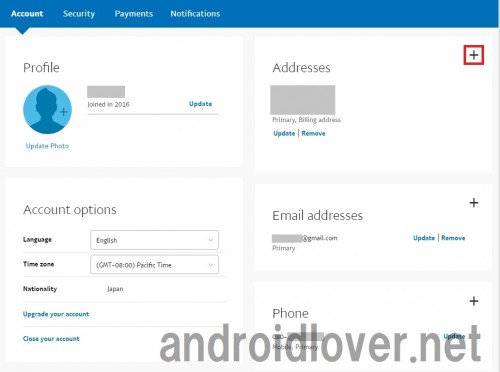
英語表記で住所を入力する画面が表示されるので、入力していきます。
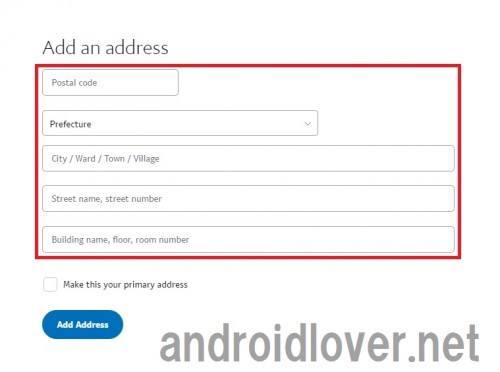
このように入力します。自身の住所に読み替えて入力してください。すべて入力したら、「Add Address」をクリックします。海外のショップで商品を購入するためだけにPayPalを使う場合は、「Make this your primary address」にチェックを入れてデフォルトの住所にしておきます。
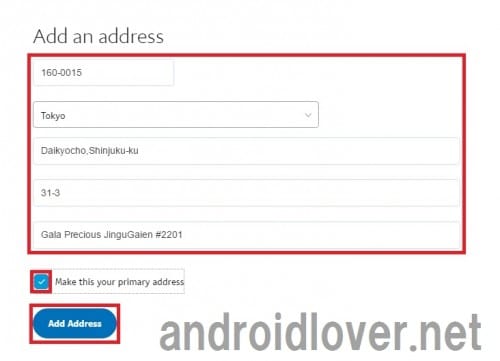
英語表記の住所が追加されていれば完了です。
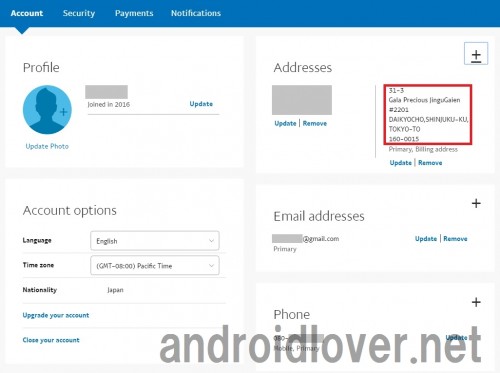
あとは、日本語表示に戻します。「Language」の「English」をクリックします。
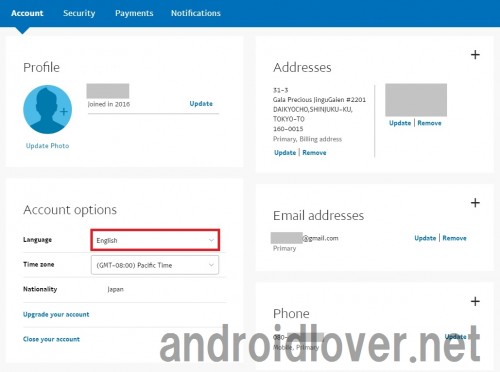
「日本語(日本)」を選びます。
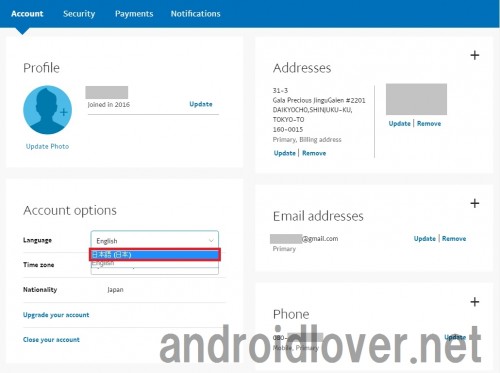
「You might not see the language you've chosen until the next time you log in to PayPal.」と表示される場合は、右上の「Log out」をクリックして一度ログアウトします。
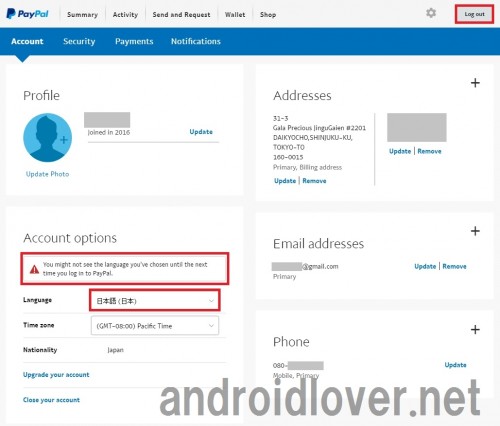
再度ログインすると、管理画面が日本語に戻っています。念のために、右上の設定アイコンをクリックして住所が英語表記になっているか確認します。
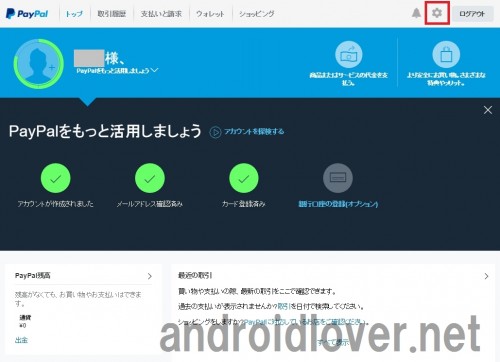
管理画面は日本語ですが、住所は英語表記になっています。
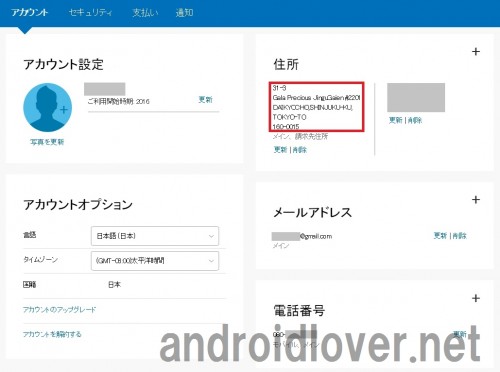
PayPalは、海外で商品を購入する際に使う機会が多い決済サービスです。
日本語表記のままでは商品が届かない可能性があるため、手間はかかりますが必ず英語表記にしておきましょう。
PayPalのメリットとデメリット、登録方法、使い方などのまとめは以上です。